iMessage - це послуга обміну миттєвими повідомленнями від Apple для таких пристроїв, як iPhone, iPad і Mac. Випущений у 2011 році з iOS 5, iMessage дозволяє користувачам надсилати повідомлення, фотографії, наклейки тощо на будь-які пристрої Apple через Інтернет.
То в чому різниця між iMessage та звичайними текстовими повідомленнями? А як налаштувати iMessage для використання на вашому iPhone?
Продовжуйте читати, щоб дізнатись!
У чому різниця між iMessage та текстовим повідомленням?
Вони обидва способи надсилати текст або фотографії вашим контактам, і ви можете надіслати будь-який із них за допомогою програми Повідомлення на вашому iPhone. Але повідомлення iMessages та текстові повідомлення не однакові.
Ось основні відмінності між текстом та повідомленням iMessage:
Повідомлення синього кольору
 Кольорове кодування дозволяє легко розпізнати повідомлення iMessage із текстового повідомлення.
Кольорове кодування дозволяє легко розпізнати повідомлення iMessage із текстового повідомлення.
Давайте знімемо очевидне. Повідомлення iMessages відображаються на вашому iPhone блакитними бульбашками, тоді як текстові повідомлення відображаються зеленими.
Але це трапляється лише для того, щоб ви могли визначити різницю між ними. Там більше відбувається під поверхнею.
iMessages використовує Інтернет
Основна відмінність iMessages від текстових повідомлень полягає в тому, як вони передають дані. Текстові повідомлення використовують ваш мобільний зв’язок, переходячи від вишки стільниці до вишки стільниці. Тим часом iMessages передає дані за допомогою Інтернету.
Отже, для надсилання повідомлення iMessage вам потрібен Wi-Fi або стільникові дані, але для надсилання текстового повідомлення ви можете використовувати будь-який прийом стільникового зв'язку.
 Для роботи iMessage потрібні стільникові дані або Wi-Fi, однак тексти потребують лише певного прийому стільникового зв’язку.
Для роботи iMessage потрібні стільникові дані або Wi-Fi, однак тексти потребують лише певного прийому стільникового зв’язку.
Повідомлення iMessages безкоштовні через Wi-Fi, але в іншому випадку використовуйте норму передачі даних. А текстові повідомлення завжди надходять із дозволу на контракт на мобільний телефон. Хоча сьогодні більшість контрактів пропонують необмежену кількість текстів.
Більшість з нас отримують Wi-Fi вдома, на роботі та навіть у поїзді з розширенням 3G, 4G або 5G, щоб заповнити прогалини між ними. Це означає, що ми майже завжди можемо підключити наш iPhone до Інтернету для надсилання iMessage.
Тим не менш, все ще є місця з поганим з’єднанням стільникових даних та відсутністю Wi-Fi. Ви не можете надсилати або отримувати повідомлення iMessages у цих місцях, але якщо у вас взагалі є прийом на мобільний, ви все одно можете надіслати текст.
Повідомлення iMessages призначені лише для користувачів Apple
iMessage сумісний лише з пристроями Apple. Це означає, що ви не можете надіслати iMessage своїм друзям Android.
Позитивом є те, що вам не потрібно робити щось інше, коли надсилаєте повідомлення комусь, хто не має продуктів Apple. Використовуйте програму Повідомлення, як зазвичай, і замість цього ваш iPhone автоматично надсилає текстове повідомлення.
Яка різниця між SMS та MMS?
Під час обговорення iMessage у порівнянні з текстовими повідомленнями, можливо, ви чули терміни SMS або MMS. Вони стосуються двох різних типів стандартних текстових повідомлень, які ви можете надсилати.
SMS означає Служба коротких повідомлень. Це звичайні тексти, які ви надсилаєте, - це не що інше, як букви та символи, або, можливо, дивні смайли. Ці невеликі повідомлення, як правило, входять у ваш стільниковий контракт, причому кожне SMS нараховує до 160 символів.
MMS розшифровується як Multimedia Message Service і є тим, що дозволяє надсилати фотографії та голосові кліпи по тексту. За надсилання MMS-повідомлень за допомогою оператора стільникового з вас зазвичай стягується додаткова плата, хоча сума буде різною.
 Текстова розмова надходить від нас, стискаючи розмови на 160 символів або менше для SMS.
Текстова розмова надходить від нас, стискаючи розмови на 160 символів або менше для SMS.
Які переваги iMessage перед текстовими повідомленнями?
Тепер ви знаєте деякі ключові відмінності між тим, як працюють текстові повідомлення та iMessages. Тож ви, мабуть, хочете знати, чому комусь було б цікаво використовувати одне над іншим. Які переваги iMessage у порівнянні з текстовими повідомленнями?
Завдяки гнучкості, яку надає надсилання повідомлень через Інтернет, iMessage пропонує купу додаткових функцій, які ви не отримуєте з текстами. Ми подали наші улюблені переваги iMessage нижче.
1. Наскрізне шифрування
Конфіденційність дуже важлива для Apple, тому все, що ви надсилаєте як iMessage, шифрується від кінця до кінця. Це означає, що ніхто не може перехопити або прочитати його, крім людини, якій ви його надіслали, навіть Apple.
Насправді люди навіть не можуть пробитися до ваших iMessages, якщо вони мають ваш пристрій. Не обійшлося і без вашого пароля. Apple спричинила помилку від уряду США саме з цієї причини, оскільки вона не може розкрити iMessages, навіть якщо хоче.
2. Читати квитанції та набирати текст у режимі реального часу
iMessages дає вам можливість бачити, коли люди отримують і читають ваші повідомлення. Після того, як хтось отримає ваш iMessage, він повідомляє Доставлено дрібним шрифтом під бульбашкою програми Messages. Як тільки вони відкривають його, дрібний шрифт змінюється на Read з часом поруч із ним.
 Дізнайтеся, хто друкує за допомогою iMessages.
Дізнайтеся, хто друкує за допомогою iMessages.
Навіть краще, ніж з’являються три миготливі крапки ( … ), коли хтось набирає вам текст. Тож ви знаєте, дочекайтеся цього!
3. Додайте ефекти та наклейки
 Надішліть iMessage з ефектом, як феєрверк у фоновому режимі.
Надішліть iMessage з ефектом, як феєрверк у фоновому режимі.
Apple продовжує додавати все нові і нові функції до iMessage з кожною новою версією iOS. Тепер ви можете надсилати свої повідомлення з ефектом, щоб підкреслити те, що ви хочете сказати. Або швидко відреагуйте, позначивши бульбашки наклейкою.
Існує безліч додаткових функцій, щоб зробити обмін повідомленнями веселішим, доступні лише під час надсилання iMessages. Якщо ваш iPhone використовує Face ID, створіть відео Memoji, яке відображає ваші вирази. Ви навіть можете додати повноекранні ефекти до своїх повідомлень.
4. Синхронізуйте повідомлення на різних пристроях
Добре, завдяки нещодавнім оновленням iOS, ви можете зробити це з текстовими повідомленнями. Але для його роботи потрібні пристрої Apple.
Під час надсилання, отримання та видалення повідомлень на вашому iPhone програма Messages синхронізує ці зміни з іншими пристроями Apple. Це відбувається через iCloud, завдяки чому ви можете безперешкодно перемикати пристрої в середині розмови.
Щоб використовувати його з текстовими повідомленнями, потрібно ввімкнути пересилання текстових повідомлень у налаштуваннях iPhone. Але це працює не так бездоганно з текстовими повідомленнями, як з iMessage.
5. Надсилайте більше речей через iMessage
Оскільки iMessage надсилає повідомлення через Інтернет, він може надсилати ширший спектр різних типів даних. iMessage у цьому плані набагато кращий за текстові повідомлення - ви не обмежуєтесь 160 символами та розмитим зображенням.
Служба обміну миттєвими повідомленнями від Apple дозволяє надсилати будь-який із таких типів носіїв інформації:
- GIF-файли
- посилання
- фотографії
- відео
- місця
- документи
- голосові записи
- Анімація Memoji
- і більше…
Коли ви користуєтеся Wi-Fi, ви можете безкоштовно надсилати та отримувати цей вміст, iMessages надсилає фотографії у найвищій якості. Хоча ви хочете бути обережними, якщо ви користуєтеся стільниковими даними, оскільки це надходить із вашої норми передачі даних, і ви можете їх закінчити!
6. Групові розмови
За допомогою iMessage ви можете одночасно проводити групову розмову з великою кількістю людей. Це неможливо з текстовими повідомленнями.
Програма "Повідомлення" навіть дозволяє вам позначати певних учасників групи символом @, відповідати на певні повідомлення вбудованими відповідями та використовувати власні фотографії для значка групової розмови.
7. Завантажте програми iMessage
Останньою перевагою, яку ми хочемо згадати, є можливість завантаження та використання ряду програм iMessage на вашому iPhone. Ви можете отримати їх з App Store, як і будь-яку іншу програму, і вони масово розширюють можливості iMessages у програмі Messages.
 Отримуйте доступ до ряду програм та наборів наклейок безпосередньо з програми Повідомлення.
Отримуйте доступ до ряду програм та наборів наклейок безпосередньо з програми Повідомлення.
Apple включає деякі вбудовані програми iMessage, якими ви вже можете користуватися. Діліться фотографіями, музикою, програмами чи дудлами, натискаючи піктограми над клавіатурою. Ви навіть можете надсилати гроші друзям за допомогою Apple Pay.
Але сторонні програми iMessage дозволяють зробити ще більше. Грайте в ігри, бронюйте квитки, продавайте речі, проводьте опитування або бронюйте вечерю. Варіанти, надані програмами iMessage, нескінченні, і ви не можете нічого зробити із звичайними текстовими повідомленнями.
Як налаштувати та використовувати iMessage на своєму iPhone?
Вас продали, чи не так? Правила iMessage, і ви хочете почати використовувати його. Хороша новина полягає в тому, що не може бути простіше встановити та використовувати на вашому iPhone.
Перейдіть до Налаштування> Повідомлення та увімкніть iMessage вгорі.
Це воно. Все готово.
Надсилайте повідомлення, як зазвичай, із програми Повідомлення. Ваш iPhone перемикається на iMessage щоразу, коли одержувач має пристрій Apple. Якщо у вас немає з’єднання з Інтернетом, програма Messages автоматично замінюється на зелені текстові повідомлення.
 Все, що вам потрібно зробити, це увімкнути iMessage у налаштуваннях.
Все, що вам потрібно зробити, це увімкнути iMessage у налаштуваннях.
Як підключити iMessages до свого ідентифікатора Apple?
iMessage працює лише тоді, коли зв’язано з обліковим записом Apple ID. Вам потрібно увійти, щоб активувати послугу. Якщо ви ще цього не зробили, перейдіть у Налаштування та увійдіть до свого ідентифікатора Apple у верхній частині сторінки.
Ви не можете змінити ідентифікатор Apple, підключений до iMessage, не виходячи з усіх служб на вашому iPhone: FaceTime, iCloud, iTunes тощо.
Якщо вам потрібно змінити свій ідентифікатор Apple, перейдіть до Налаштування> [Ваше ім'я]> Вийти . Потім увійдіть знову, використовуючи правильні дані облікового запису.
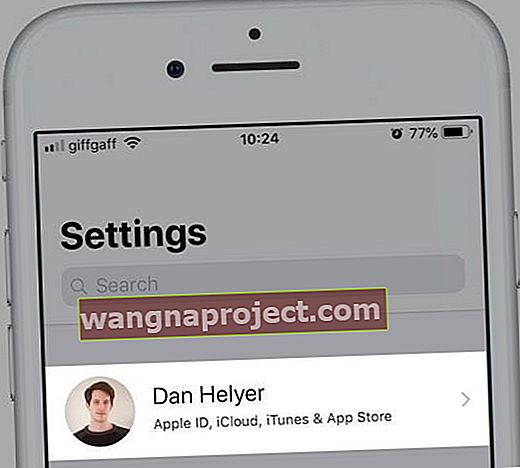 iMessages використовує обліковий запис Apple ID, показаний у верхній частині налаштувань.
iMessages використовує обліковий запис Apple ID, показаний у верхній частині налаштувань.
Як налаштувати iMessage без номера телефону?
Одним з найбільших аспектів iMessage є те, що вам навіть не потрібен iPhone, щоб використовувати його. Це правильно. Якщо у вас є iPad, Mac або навіть iPod touch, ви можете надсилати iMessages зі своєї електронної адреси, не пов'язуючи номер телефону.
Відкрийте на своєму пристрої програму Повідомлення та увійдіть за допомогою свого ідентифікатора Apple. Ви можете отримувати повідомлення iMessages від усіх, хто отримав вашу електронну адресу. Просто переконайтеся, що ви зайшли на appleid.apple.com і додали кожну електронну адресу, з якою хтось може спробувати зв’язатися.
Перейдіть до Налаштування> Повідомлення> Надіслати та отримати, щоб побачити список усіх контактних даних, пов’язаних з вашим ідентифікатором Apple. Ви можете вибрати, з якого телефонного номера або адреси електронної пошти ви починаєте розмову, а також за якими люди можуть до вас звертатися.
Тим не менш, ви можете вимкнути цю функцію, якщо люди продовжують надсилати вам повідомлення iMessages помилково, які не з’являться на вашому телефоні, якщо у вас немає iPhone.
Як надіслати текстове повідомлення замість iMessage?
 Натисніть і утримуйте невідправлене повідомлення iMessage, щоб натомість надіслати його у вигляді текстового повідомлення.
Натисніть і утримуйте невідправлене повідомлення iMessage, щоб натомість надіслати його у вигляді текстового повідомлення.
Бувають випадки, коли потрібно надіслати текстове повідомлення замість iMessage. Можливо, у вас недостатньо надійного з’єднання з Інтернетом, ви хочете зберегти дані або особа, якій ви обмінюєтеся повідомленнями, теж не в мережі.
Перейдіть до Налаштування> Повідомлення та ввімкніть Надіслати як SMS .
Це гарантує, що програма Повідомлення перейде на текстові повідомлення, коли ви або одержувач не в мережі. Іноді виникає затримка, коли ваш iPhone намагається надіслати повідомлення iMessage, але після невдалої спроби він надсилає повідомлення у вигляді тексту.
Тим не менш, ви завжди можете пришвидшити процес. Після введення та надсилання повідомлення натисніть і утримуйте його, щоб відкрити опцію Надіслати як текстове повідомлення .
Якщо ця опція не відображається, можливо, повідомлення вже надіслано. Або ж вимкніть iMessage у налаштуваннях, і все повернеться до текстових повідомлень.
Як надіслати повідомлення iMessage замість текстового повідомлення?
Якщо ваші повідомлення iMessages продовжують зеленіти, це означає, що вони надіслали їх у вигляді SMS-повідомлення. Це може статися з кількох різних причин:
- одержувач не використовує iMessage
- одержувач не має підключення до Інтернету
- у вас немає з’єднання з Інтернетом
- iMessage вимкнено.
Кожен із наведених вище параметрів призводить до того, що ваш iPhone за замовчуванням отримує зелені текстові SMS, оскільки iMessage не може працювати. Те саме стосується групових бесід iMessage, якщо один із членів групи не має iMessage.
Чи потрібно використовувати iMessage на своєму iPhone?
Ви можете використовувати iMessage з будь-якого пристрою Apple, або ви можете замінити iMessage. Вимкніть iMessage у налаштуваннях, щоб припинити його використання. Тоді всі ваші повідомлення надсилатимуться у вигляді SMS або MMS, виходячи з дозволу на текстові повідомлення із вашого мобільного договору.
Чому я не можу надіслати повідомлення iMessage на телефони Android?
iMessage призначений лише для пристроїв Apple. Це одна з особливостей, яка змусила людей купувати продукти Apple протягом багатьох років. Якби він був доступний для всіх продуктів, то Apple може втратити продажі. Ось чому iMessage недоступний для пристроїв Android, Windows або Google.
 Такі програми, як WhatsApp, дозволяють користувачам обмінюватися повідомленнями незалежно від того, який пристрій у них є. Зображення з WhatsApp.
Такі програми, як WhatsApp, дозволяють користувачам обмінюватися повідомленнями незалежно від того, який пристрій у них є. Зображення з WhatsApp.
Тим не менш, Apple стикається з сильною конкуренцією на ринку обміну миттєвими повідомленнями з боку таких програм, як WhatsApp та Facebook Messenger. Однією з найбільших визначних пам'яток цих послуг є можливість надсилати повідомлення на будь-який пристрій.
Склавши пальці, Apple може випустити майбутнє оновлення iMessage, щоб зробити його сумісним з усіма пристроями. Хоча наразі це здається далекою фантазією.
Коли я видаляю повідомлення iMessage, воно видаляється скрізь?
Якщо ви синхронізуєте Повідомлення через iCloud, все, що ви отримуєте, видаляєте або надсилаєте з одного пристрою, синхронізується з усіма іншими. Так що так, із увімкненою синхронізацією iCloud, коли ви видаляєте iMessage зі свого iPhone, він також видаляється з вашого Mac та iPad.
Якщо вимкнено синхронізацію iCloud для повідомлень, це не так. Ви все одно повинні отримувати повідомлення iMessages на всіх своїх пристроях, але ви не можете бачити, що було надіслано. А видалені повідомлення не зникають на інших пристроях.
Як отримати видалені повідомлення iMessages?
Раніше було можливо отримати видалений iMessage з iCloud.com, але зараз це не так. Є лише два варіанти повернення видалених повідомлень iMessages: відновити недавню резервну копію або скористатися стороннім програмним забезпеченням для відновлення даних.
Якщо ви регулярно робите резервні копії в iCloud або iTunes, ви можете відновити одне з них, щоб повернути старі iMessages. Звичайно, все, що ви отримали між часом останньої резервної копії та часом відновлення, не повернеться разом із вашою резервною копією.
Крім того, сторонні розробники створюють програми для відновлення даних для відновлення iMessages із вашої резервної копії. Ми не можемо рекомендувати жодного, оскільки ми їх не використовували, але в Інтернеті є безліч оглядів та порівнянь.
 Багато сторонніх програм для відновлення даних дозволяють отримувати видалені повідомлення iMessages. Зображення з iMyFone.
Багато сторонніх програм для відновлення даних дозволяють отримувати видалені повідомлення iMessages. Зображення з iMyFone.
Ви перейдете на iMessage?
Ми сподіваємось, ця публікація навчила вас усього, що потрібно знати про iMessage, що це таке, і чим він відрізняється від звичайних текстових повідомлень.
Тепер ви знаєте переваги, чи збираєтеся ви перейти на iMessage? Розкажіть, чому або чому ні, у коментарях нижче!


